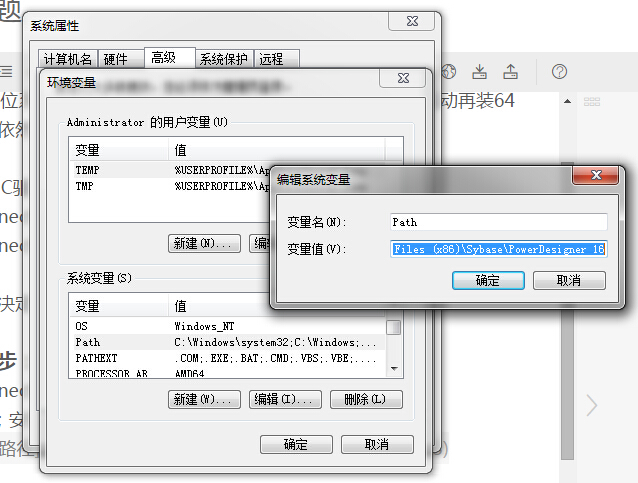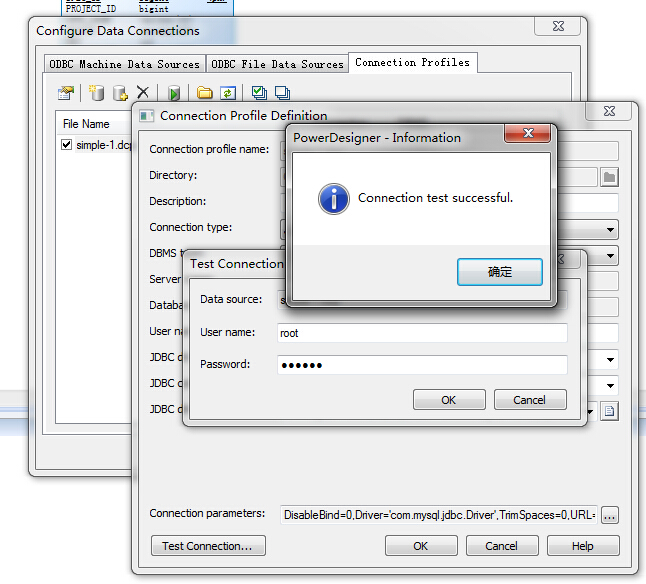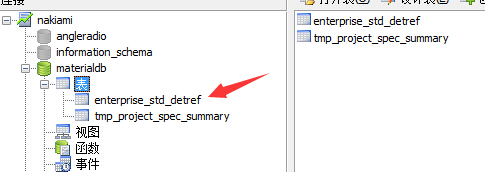热门标签
热门文章
- 1[思维模式-17]:《复盘》-5- “行”篇 - 操作复盘- 项目复盘_复盘第五章项目复盘
- 2如何用python画一朵玫瑰花,用python画一朵玫瑰代码_玫瑰花python
- 3【Docker】在Windows操作系统安装Docker前配置环境_windows docker
- 4量化交易与人工智能:Python库的应用与效用_python量化交易库
- 5M1 Macbook Air使用VSCode配置C++环境_m1 cli vscode是什么版本
- 60day漏洞介绍
- 7基于YOLOV5的道路损伤(GRDDC‘2020)检测_道路缺陷d00
- 8如何搭建基于容器的工业互联网PaaS平台
- 9[转]SLA
- 10数据结构基础之图(中):最小生成树算法_已知无向带权图,bfs序列和bfs生成树图解
当前位置: article > 正文
图解powerdesigner连接MySQL数据库_powerdesigner链接mysql数据库 简书
作者:小丑西瓜9 | 2024-05-28 04:04:16
赞
踩
powerdesigner链接mysql数据库 简书
第一步:下载jdbc驱动
直接setup;安装完毕以后在系统下图的位置存放相应的库文件
第二步:配置环境变量
为path变量增加值:D:\Program Files (x86)\Sybase\PowerDesigner 16
第三步:配置powerdesigner数据库连接
选择Configure Connections
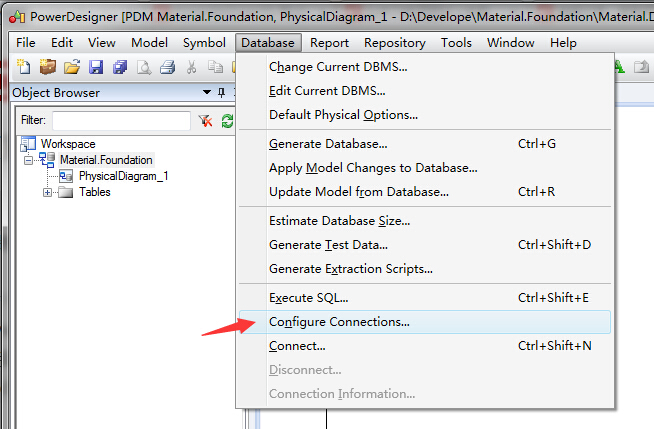
选择Connection Profiles,如图所示配置jdbc参数
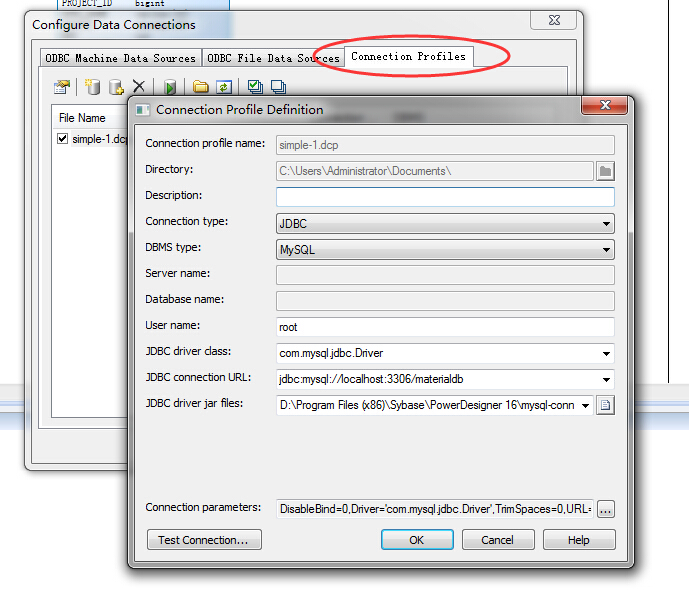
点击测试连接按钮,输入密码
第四步:我们来试试数据库的同步操作
创建一张表
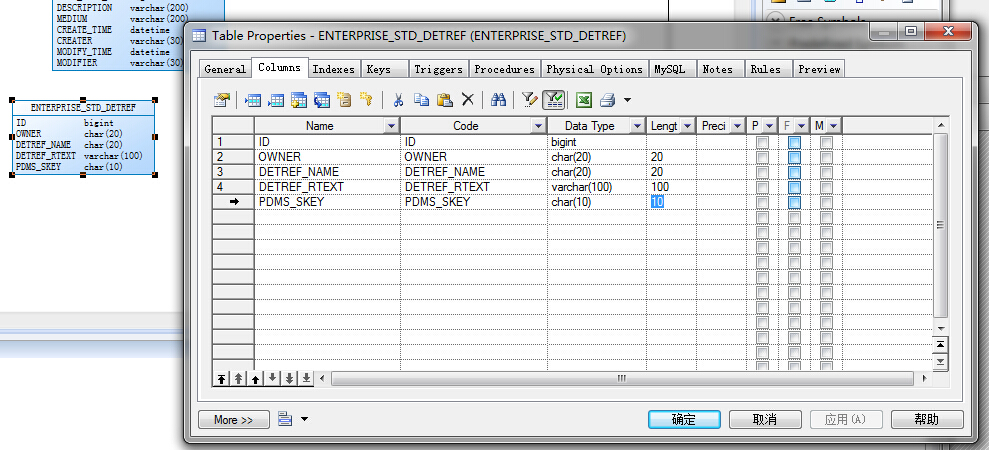
点击同步操作
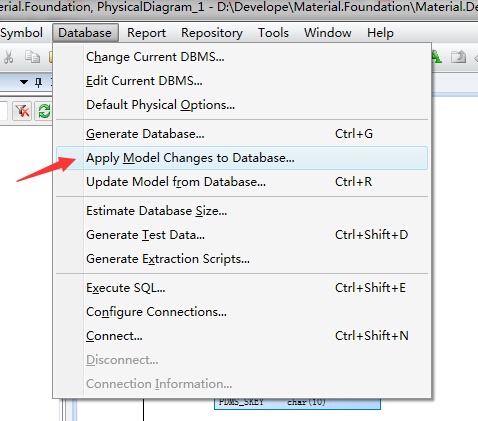
选择连接方式
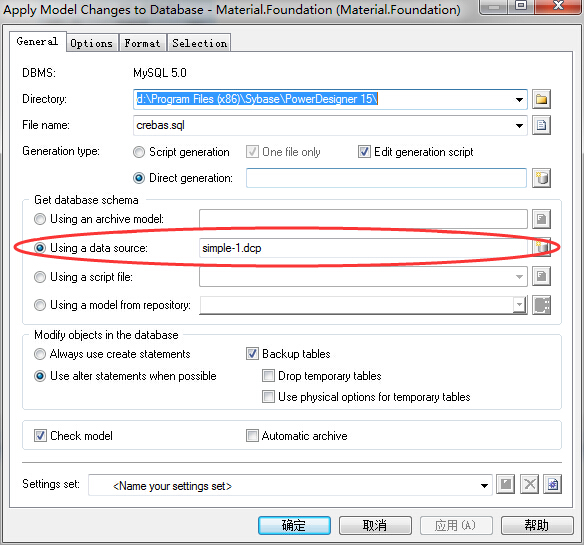
选择需要逆向工程的表,此时选项中没有我们要新建的表
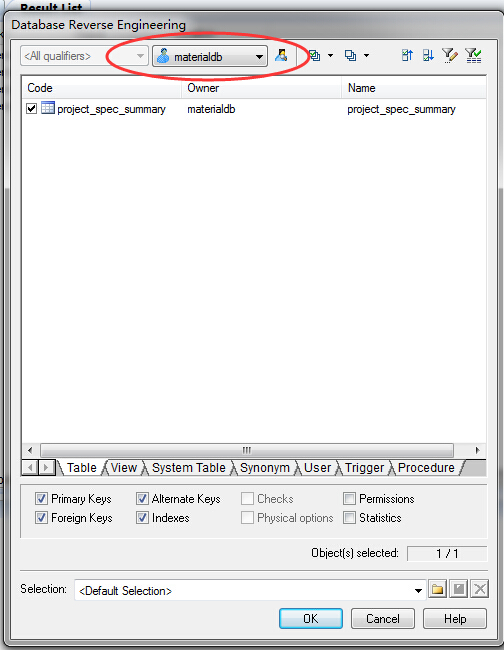
显示数据库同步情况窗口

点击OK按钮,弹出RUN对话框

点击RUN按钮,提示sql执行成功
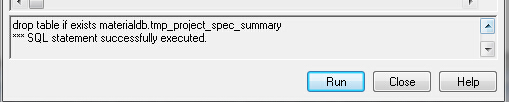
去数据库查看更新情况,看到数据表已经更新到数据库了
完毕!
声明:本文内容由网友自发贡献,不代表【wpsshop博客】立场,版权归原作者所有,本站不承担相应法律责任。如您发现有侵权的内容,请联系我们。转载请注明出处:https://www.wpsshop.cn/w/小丑西瓜9/article/detail/635538
推荐阅读
相关标签